スクリーンショットとは?
スクリーンショットとは、パソコンやスマホなどの画面を画像データとして保存する機能のことです。省略して、『スクショ』とも呼びます。
スマホなどの画面をカメラで撮影することもできますが、手間がかかりますし、光の反射が入るためきれいに撮影することができません。スクリーンショットを使えば、手間もかからずきれいに撮影することができます。最近では、どのAndroidスマホやiPhoneでもこの機能はついていますので、ぜひ試してみてください。
スクリーンショットの便利な使い方
「スクリーンショットって、どんな時に使うの?」と思われる方もいるかと思います。例えばこんな時に使えるので、知っておくと便利です。
- スマホの画面によくわからないエラーや怪しいメールが出たとき
- ウェブページの必要な個所だけを画像で保存したいとき
- パソコンやスマホの手順を説明するとき
- ゲームでハイスコアを出して、友達に自慢したいとき
画像として保存しておけば、Lineやメールで友達に共有できるし、あとで見直すことも簡単にできます。スクショは、知っておいて損はないですよ^^
スクリーンショットの方法(やり方)
残念ながらスクリーンショットの操作をスクリーンショットすることはできないので、カメラで撮影した画像で説明します(笑)
私が所有している3種類(Xperia J1 compact、Huawei P10 lite、iPhone6s)を使ってスクリーンショットの方法を説明します。
Androidスマホ(Huawei P10 lite)のスクリーンショット
Androidスマホは、”電源キー”+”音量下キー”を同時に長押しすると、スクリーンショットが行われます。ほとんどのスマホがこのやり方です。
スクリーンショットが行われ、画像データとして保存されます。
Androidスマホ(Sony Xperiaシリーズ)のスクリーンショット
①電源ボタンを長押し(約1秒以上)します。
②”スクリーンショット”をタップします。
スクリーンショットが行われ、画像データとして保存されます。
iPhoneシリーズ(iPhone6s)のスクリーンショット
iPhoneシリーズは、”ホームボタン”+”スリープボタン”を同時に押すと、スクリーンショットが行われます。うまく同時に押せない場合は、先にホームボタンを押しながらスリープボタンを押します。(逆でもOK)
最後に
スクリーンショットうまくできましたか?
私は、このサイトの記事を書くため、しょっちゅうスクリーンショットを使っています。「ちょっと保存しとこう・・・」といったときにすごく便利です。皆さんもぜひ活用してみてください。







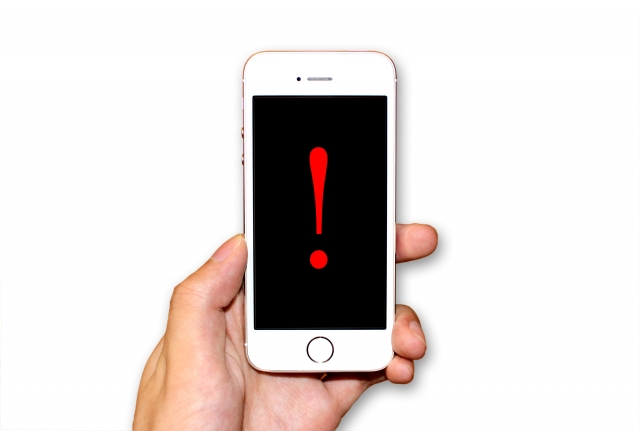

コメント